我们在运用word制作文档时,为了美化页面,希望在页面外加一个边框,或图案。那么word如何实现的呢?以下是小编给大家整理的在Word中为整个文档插入边框的方法,希望能帮到你!在Word中为整个文档插入边框的具体方法步骤1、打开要添加页面边框的文档;2、点击菜单中的“格式”,执......
如何查看Word2013字数统计两则方法,也包括2010
word教程
2021-10-13 11:07:53
随着 Word 工作界面的改变,字数统计也不在原来的位置,这里主要跟 Word2003 比较,Word2003 的字数统计是在“工具”菜单中,而 Word2013 和 Word2010 已没有工具菜单,那么它们的字数统计放到那里去了呢?
其实,Word2013 除了能在字数统计窗口中查看文档的总字数外,还可以在另一个位置查看,下面就总结 Word2013 和 Word2010 两种查看字数统计方法。
一、查看Word2013字数统计(适用Word2010)
1、选择“审阅”选项卡,找到“字数统计”,如图1所示:
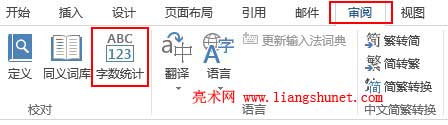
图1
2、单击“字数统计”,打开窗口如图2所示:
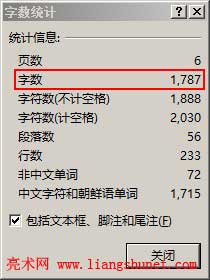
图2
图2十分详细的列出了当前文档页数、字数、段落数、行数、含空格和不含空格的字符数、中文字符和非中文字符。
3、此外,还有一个选项“包括文本框、脚注和尾注”,可以自行决定包不包括。
二、在“文档属性”中查看字数统计
文档属性显示的字数信息就没有字数统计显示那么详细,只显示有多少页和多少个字,查看方法如下:
依次选择“文件”菜单 → 信息(通常为默认选项),如图3所示:
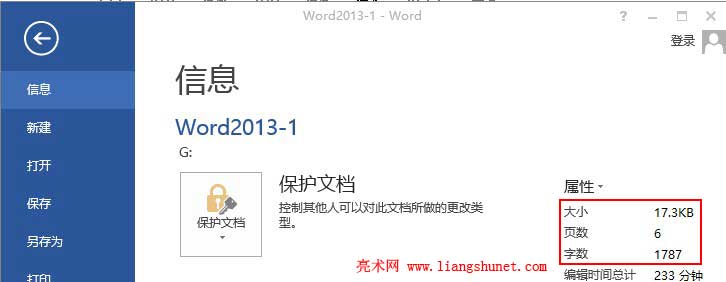
图3
页数是6,字数是1787,跟字数统计的结果一致;此外,还显示了 Word 文档大小、编辑时间总计等诸多信息。
以上介绍的两则方法,各有侧重,根据要了解的 Word 文档具体信息而定使用那种方法,如果只是要查文档总字数,两种方法任选择一种都行。
上一篇:如何让Word中的表格自动套用格式 下一篇:Word如何设置首行缩进2字符
相关文章
